- 1从零到一:基于LXC搭建专业级GPU共享服务器的终极指南_部署gpu服务器
- 2白骑士的C#教学实战项目篇 4.2 图形用户界面(GUI)应用_visual studio如何绘制gui界面
- 3Datawhale X 魔搭 AI夏令营 AIGC Task2笔记
- 4稚晖君发布5款全能人形机器人,开源创新,全能应用
- 5LeetCode Hot100:11、盛最多水的容器
- 6linux命令的初步认识_关于谈一下你对linux命令的认识。
- 7Unity android调试_unity 怎么调试android
- 8硅谷课堂第十一课-公众号消息和微信授权_硅谷课堂公众号跳转路径
- 9git学习笔记1-安装git
- 10序列化框架 kryo VS hessian VS Protostuff VS java
HC-05蓝牙模块配置连接和使用_电脑找不到hc05
赞
踩
文章目录
1. 前期准备
首先需要准备一个USB转TTL连接器,电脑安装一个串口助手,然后按照下面的连接方式将其相连。
| VCC | VCC |
| GND | GND |
| RXD | TXD |
| TXD | RXD |
2. 进入AT模式
进入AT模式的有两种方法:
- 方法一:先按住按键不放,然后将连接器接上电脑给模块上电。此时LED会2秒闪一次,进入AT模式。波特率固定为38400。
- 方法二:模块直接上电,此时LED灯1秒闪两次,再按下按键,模块也会进入AT指令,此时LED还是快闪。这个时候的波特率和自己设置的一样, 默认为9600,1位停止位,无奇偶校验。
第一次配置最好使用方法一。总之当蓝牙模块上的灯慢闪的时候就说明进入了配置模式了。
3. 电脑串口配置
在配置蓝牙的时候将串口助手按下图来配置:设置波特率 38400,数据位 8 位,停止位 1 位,无校验位。

4. 配置过程
1.发送AT指令,验证是否进入AT模式
AT
如果验证没问题会返回OK,下图所示:

如果返回值为乱码看一下是不是勾选了HEX显示,要把这个取消。
2. 设置波特率
AT+UART=9600,0,0 //波特率,停止位,校验位
这里的波特率根据自己的需求去设置。返回值:OK
3. 查询波特率
AT+UART?
返回9600,0,0 ok
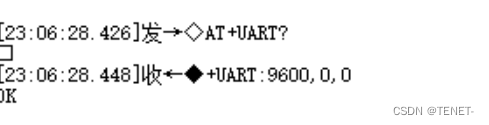
4. 配置主从模式
主模式:AT+ROLE=1
从模式:AT+ROLE=0
5. 配置蓝牙配对密码
AT+PSWD=“1234”
注意密码要加引号。默认密码为1234
6. 查询密码
AT+PSWD?
7. 配置蓝牙名称
AT+NAME=Name
名字自己随意设置
8. 获取蓝牙地址
AT+ADDR
返回地址和OK
5. 主从机蓝牙连接
要想将两个蓝牙相连接,要将一个蓝牙设置为主机模式,另一个设置为从机模式。然后从机蓝牙需要知道主机蓝牙的地址。所以为了区分,最好将两个蓝牙改为不同的名字。
第一步:准备两个不同的串口串口调试助手,分别用于HC-05_master和HC-05_slave的初始化配置,也就是按照刚才的命令设置为相同的波特率,相同的密码。
第二步:获取主机蓝牙地址
AT+ADDR
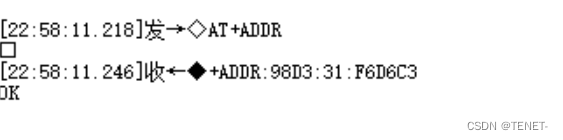
第三步:从机蓝牙输入主机的地址
AT+BIND=98D3,31,F6D6C3
注意:输入的主机蓝牙地址要将分号换成逗号.
返回 OK,则成功配置
如果想验证。可以在从机中输入查询地址的命令
AT+BIND?
如果返回的地址和主机蓝牙相同,则配置成功。
配置完成后,将从机蓝牙和主机蓝牙重新上电后会自动连接。接着在主机的串口中发送数据,从机的串口串口中会显示收到对应的数据。


